Activer / désactiver la fonction de balayage dans l'application Windows 10 Mail
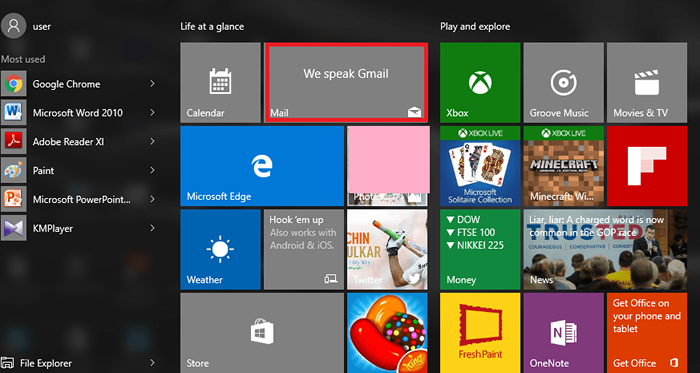
- 684
- 145
- Jade Muller
Il existe des moyens plus faciles d'utiliser votre application de courrier Sur ton Windows 1o tablette ou PC. Si vous utilisez actuellement la tablette ou ordinateur portable à écran tactile qui a Windows 10 Installé dedans, alors vous n'avez plus besoin de passer par différentes étapes pour supprimer le courrier comme le marquer dans la boîte de gauche, en cliquant sur l'icône de suppression et enfin le trouver dans les ordures par laquelle vous pouvez le supprimer pour toujours. La suppression des courriers sera maintenant dans le bout de vos doigts avec juste une course de glissement sur le courrier correspondant.
Il existe diverses actions qui peuvent être effectuées sur un e-mail par l'action de balayage, que ce soit, en déplaçant le courrier dans un dossier différent, en l'archivant, en le supprimant,. Laissez-nous vous guider à travers les étapes sur la façon de vous débarrasser des courriers indésirables en le faisant glisser à gauche ou à droite.
Lire aussi : Comment activer la notification par e-mail avec une alerte sonore dans Windows 10
Comment utiliser Swipe pour supprimer les e-mails dans Windows 10
Étape 1:
Cliquez sur l'icône Démarrer en bas à gauche de votre bureau. Ouvrez le carreau nommé Poster Nommé sous le sujet La vie en un coup d'œil sur la droite.
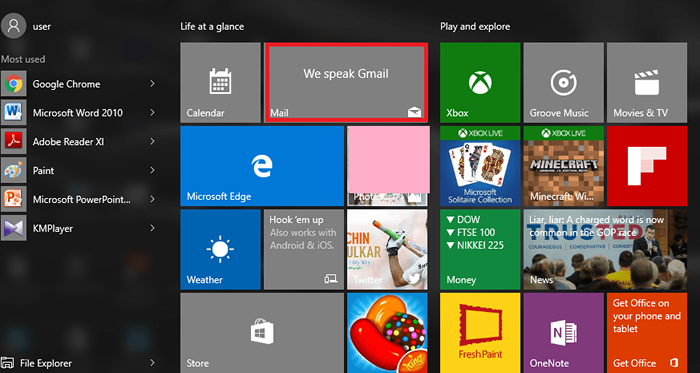
Étape 2:
Si vous êtes déjà inscrit, votre courrier apparaît directement.Sinon, ajoutez votre compte en le liant avec Outlook, Yahoo ou Gmail, ouvrez le courrier par nom d'utilisateur et mot de passe et acceptez ses politiques.
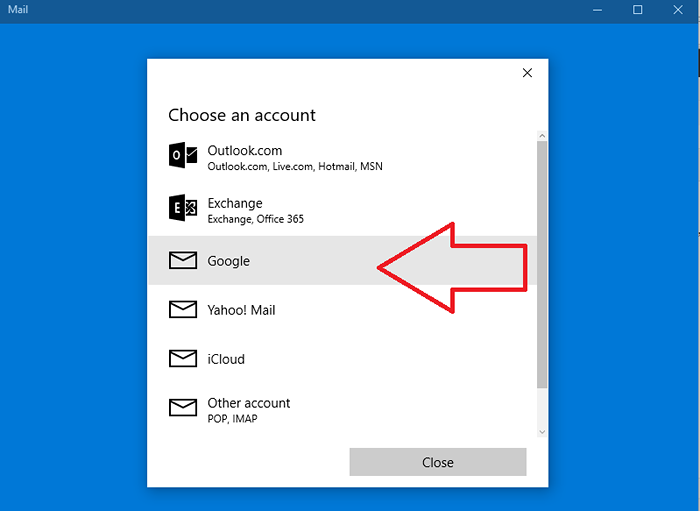
Étape 3:
Une fois le courrier ouvert, cliquez sur l'option Paramètres qui sera indiquée par une icône d'équipement en bas à gauche.
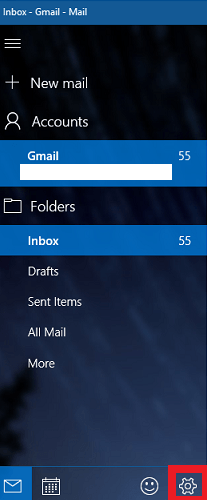
Étape 4:
Dans le menu qui apparaît, faites défiler vers le bas et trouver Actions rapides Sur sa liste d'options. Cliquez dessus.
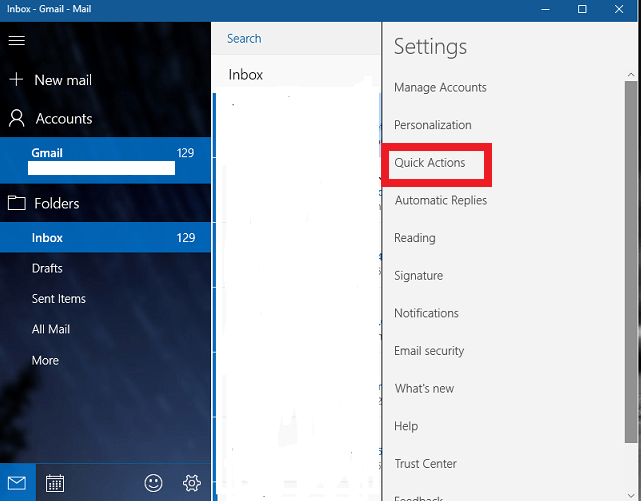
Étape 5:
Maintenant, vous devez pousser la barre à côté pour glisser et le basculer sur le côté.Ce n'est qu'alors que vous pouvez définir diverses options de balayage.
Étape 6:
Sélectionnez l'option Supprimer depuis Swipe Menu gauche / survol. Par défaut, il sera défini sur Archive. Cela vous permet de supprimer les e-mails en glissant simplement sur la gauche à partir de maintenant. Vous pouvez également le changer pour glisser à droite en modifiant l'option en haut.
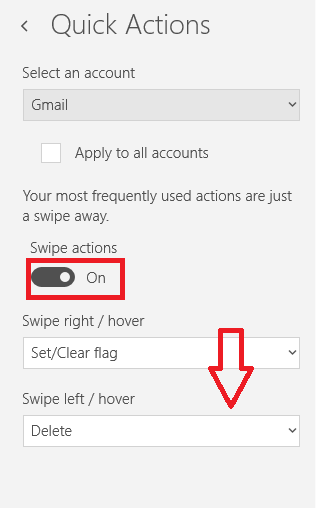
Étape 7:
Ouvrez votre boîte de réception, glissez le courrier indésirable à sa gauche et vous le trouverez ensuite dans le dossier des poubelles.
Gagnez votre temps à partir de maintenant en utilisant Windows 10 services publics à son maximum.
- « Top Software Gratuit essentiel pour les entreprises
- Arrêt Windows 10 trop lent ! Une solution rapide »

